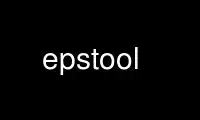
Questo è il comando epstool che può essere eseguito nel provider di hosting gratuito OnWorks utilizzando una delle nostre molteplici workstation online gratuite come Ubuntu Online, Fedora Online, emulatore online Windows o emulatore online MAC OS
PROGRAMMA:
NOME
epstool: modifica le immagini di anteprima e correggi i riquadri di delimitazione nei file EPS.
SINOSSI
epstool command [ Opzioni ] file di input file di uscita
DESCRIZIONE
epstool è un'utilità per creare o estrarre immagini di anteprima in file EPS. Io posso anche
calcolare i riquadri di delimitazione ottimali.
EPS (Incapsulato PostScript Formato)
EPS è una forma specializzata di file PostScript conforme alla struttura del documento
Conventions (DSC) ed è destinato ad essere incorporato in un altro file PostScript. Un EPS
il file deve contenere una prima riga speciale che lo identifica come file EPS (es.
%!PS-Adobe-3.0 EPSF-3.0) e deve contenere a %%Rettangolo di selezione: linea. Solo il file EPS
disegna all'interno del rettangolo definito dal riquadro di delimitazione. Il codice PostScript deve evitare
utilizzando operatori PostScript che interferirebbero con l'incorporamento. Questi includono
operatori con effetti globali come la modifica delle dimensioni della pagina e la modifica dei mezzi toni
schermo.
ANTEPRIME
I file EPS possono contenere un'anteprima che può essere utilizzata dai programmi che non possono interpretare PostScript
codice. Esistono tre modi per aggiungere un'anteprima a un file EPS.
scambio
Questa anteprima è inclusa nei commenti PostScript in una sezione contrassegnata
%%BeginPreview: / %%EndPreview. I dati effettivi dell'immagine vengono memorizzati in formato esadecimale
formato. Questo formato è più comunemente usato su Unix.
DOS EPS
L'anteprima è un TIFF o un metafile di Windows. Un file EPS DOS ha un binario di 30 byte
intestazione che fornisce offset e lunghezze per PostScript, TIFF e Windows
Sezioni del metafile. Non puoi inviare un file EPS DOS direttamente a una stampante: sì
per rimuovere prima l'intestazione binaria e l'anteprima. Questo formato è più comunemente utilizzato su
MS Windows.
PICT L'anteprima è in formato PICT memorizzato nel fork delle risorse del file. Questo formato
è più comunemente usato sul Macintosh. Epstool fornisce un supporto limitato per questo
formato.
COMANDI (uno soltanto):
-t4, --add-tiff4-anteprima
Aggiungi un'anteprima TIFF 4. L'anteprima è monocromatica ed è destinata all'uso con i vecchi
programmi che non leggono TIFF6, come Word Perfect 5.1 per DOS.
-t6u, --add-tiff6u-anteprima
Aggiungi un'anteprima TIFF 6 non compressa. Vedere --add-tiff6p-anteprima per sapere come aggiungere a
anteprima in scala di grigi o monocromatica.
-t6p, --add-tiff6p-anteprima
Aggiungi un'anteprima TIFF 6 compressa con packbits (codifica della lunghezza di esecuzione semplice). IL
l'anteprima sarà normalmente a colori, ma puoi renderla in scala di grigi aggiungendo il file
opzione --dispositivo bmpgray or --dispositivo pgmraw, o utilizzando monocromatico --dispositivo bmpmono or
--dispositivo pbmraw.
-TG, --add-tiff-anteprima
Aggiungi un'anteprima TIFF utilizzando ghostscript per generare il file TIFF. È necessario specificare a
dispositivo TIFF adatto utilizzando --dispositivo. Se vuoi un'immagine monocromatica compressa, tu
potrebbe usare --dispositivo tiffg3.
-io, --add-interchange-preview
Aggiungi un'anteprima di scambio monocromatica.
-w, --add-metafile-preview
Aggiungi un'anteprima di Windows Metafile (WMF). Il metafile conterrà una bitmap, no
informazioni vettoriali. L'anteprima sarà normalmente a colori. Vedere
--add-tiff6p-anteprima per sapere come aggiungere un'anteprima in scala di grigi o monocromatica.
--add-immagine-anteprima
Aggiungi un'anteprima Mac PICT. In genere è possibile utilizzare solo file EPSF con anteprime PICT
sui computer Mac. L'anteprima sarà a colori. AppleSingle e MacBinary
i formati conterranno l'EPSF e l'anteprima. Il formato AppleDouble o Resource
conterrà solo l'anteprima e dovrà accompagnare il file EPSF originale. A
specificare il formato file da utilizzare --mac-singolo, --mac-doppio, --mac-binario or --mac-rsrc.
--add-anteprima-utente Nome del file
Aggiungi un'immagine fornita dall'utente come anteprima. L'immagine può essere una bitmap di Windows, a
PBMPLUS, un'immagine TIFF o un metafile di Windows. Bitmap delle finestre e file PBMPLUS
verrà convertito in TIFF6 compresso con packbits. TIFF e metafile di Windows
le immagini verranno aggiunte senza modifiche.
--bitmap
Crea una bitmap dell'area all'interno del riquadro di delimitazione EPS. Il tipo bitmap deve essere
specificato con --dispositivo. Se si elabora un file DCS 2.0, la separazione può essere
specificato con --numero di pagina.
--copia Copia il file EPS. Questo è generalmente usato con il --bbox opzione per aggiornare il
rettangolo di selezione.
--dcs2-multi
Converti separazioni DCS 2.0 in più file. Vedere DCS 2.0. Se il nome dell'output è
out.eps, le separazioni verrebbero chiamate out.eps.Cyan ecc.
--dcs2-singolo
Converti le separazioni DCS 2.0 in un singolo file. Vedere DCS 2.0.
--dcs2-report
Scrivere i nomi delle separazioni, le lunghezze e i valori CMYK nell'output standard. Questo può essere
utilizzato per identificare se in un file DCS 2.0 manca la pagina composita o l'anteprima.
--scarico Visualizza alcune informazioni sul tipo di file e commenti DSC.
-P, --extract-postscript
Estrai la sezione PostScript da un file EPS DOS.
-in, --extract-preview
Estrai la sezione di anteprima da un file EPS DOS.
-H, --Aiuto
Visualizza un riepilogo dei comandi e delle opzioni di epstool.
--test-eps
Testa parzialmente se un file è conforme alle specifiche EPSF.
VERSIONI
-B, --bbox
Calcola il riquadro di delimitazione utilizzando il dispositivo bbox ghostscript e aggiorna nell'EPS
file.
--combina-separazioni Nome del file
Combina le separazioni del file DCS 2.0 di input con quelle di questo file. È
un errore se i riquadri di delimitazione non corrispondono o contengono separazioni con
stesso nome. Questa opzione deve essere utilizzata con --dcs2-multi or --dcs2-singolo.
potrebbe essere necessario aggiornare successivamente la pagina composita --sostituisci-composito.
--combine-tolleranza pts
Quando si usa --combina-separazioni, consentono ai riquadri di delimitazione di variare fino a pts
punti. Il valore predefinito è 0, quindi i riquadri di delimitazione devono corrispondere esattamente.
--colori personalizzati Nome del file
Quando si usa --sostituisci-composito su un file DCS 2.0, utilizzare i colori specificati in this
file preferibilmente a quelli specificati nella pagina composita.
-D, - debug
Sii più prolisso riguardo ai progressi. Non rimuovere i file temporanei.
--dispositivo Nome
Specificare un dispositivo ghostscript da utilizzare durante la creazione dell'anteprima o della bitmap. Per
--add-tiff-anteprima deve essere uno dei dispositivi tiff di ghostscript (ad esempio tiffg3,
tiff24nc). Per qualsiasi altra anteprima deve essere uno dei dispositivi bmp o pbmplus
(ad esempio bmpgray, bmp16m, pgmraw, ppmraw). Per l'output bitmap (--bitmap) può essere qualsiasi
dispositivo bitmap ghostscript.
--dosaggi-invertiti
Quando si scrive un file EPS DOS (anteprima TIFF o WMF), l'impostazione predefinita è scrivere il file
PostScript prima dell'anteprima. Utilizzando --dosaggi-invertiti mette l'anteprima prima del
Sezione PostScript, richiesta da alcuni programmi difettosi. Entrambi gli ordini lo sono
correggere.
--dpi risoluzione
Imposta la risoluzione dell'anteprima o della bitmap. Il valore predefinito è 72 dpi.
--dpi-render risoluzione
Rendering a una risoluzione più alta impostata da --dpi-render , quindi eseguire il downsampling a
risoluzione stabilita da --dpi. Funziona quando si aggiunge un'immagine di anteprima o si utilizza
--sostituisci-composito , ma non durante l'utilizzo --bitmap. Ciò migliora l'anteprima
qualità quando l'originale contiene un'immagine pre-renderizzata e --dpi-render è impostato su
corrispondere alla stampante di destinazione originale.
--ignora-informazioni
Ignora i messaggi informativi dal parser DSC. Utilizzare a proprio rischio. Questi
i messaggi di solito indicano che c'è qualcosa che non va in un file EPS, ma la maggior parte
Ai gestori dell'EPS probabilmente non importerà. Un esempio è una riga con più di 255
caratteri.
--ignora-avvisi
Ignorare gli avvisi dal parser DSC. Utilizzare a proprio rischio. Questi messaggi sono
di solito si tratta di errori nei commenti DSC che possono essere recuperati da epstool, ma può
confondere altri gestori EPS. Un esempio è un riquadro di delimitazione che utilizza in modo errato
numeri in virgola mobile anziché interi.
--ignore-errori
Ignorare gli avvisi dal parser DSC. Utilizzare a proprio rischio. Dovresti davvero sistemare
prima il file EPS.
--gs command
Specificare il nome del programma ghostscript. Su Unix il valore predefinito è gs. Su Windows,
epstool controllerà il registro per le versioni installate di ghostscript e utilizzerà il file
più recente, altrimenti utilizzerà gswin32c.exe.
--gs-args argomenti
Specifica argomenti Ghostscript aggiuntivi. Questo potrebbe essere usato per selezionare
antialiasing con "-dTextAlphaBits=4 -dGraphicsAlphaBits=4"
--produzione Nome del file
Specificare il file di output (invece di utilizzare il secondo parametro del file). Usando il
Nome del file - fa sì che epstool scriva sull'output standard, che richiede l'uso di
--silenzioso.
--mac-binario
Quando aggiungi un'anteprima PICT, utilizza il formato MacBinary I. per il Mac
--mac-doppio
Quando aggiungi un'anteprima PICT, utilizza il formato AppleDouble per Mac.
--mac-rsrc
Quando aggiungi un'anteprima PICT, utilizza il formato Risorsa per Mac.
--mac-singolo
Quando aggiungi un'anteprima PICT, utilizza il formato AppleSingle per Mac.
--separazioni-mancanti
Quando si scrive un file DCS 2.0, epstool normalmente fallirà se manca una separazione.
Quando viene utilizzata questa opzione, verranno rimossi i riferimenti alle separazioni mancanti quando
scrivendo il file.
--numero di pagina pagina
Quando si crea una bitmap con --dispositivo da un file DCS 2.0, pagina specifica il
separazione da utilizzare. La pagina 1 è la composizione e la pagina 2 è la prima separazione.
Usa il --dcs2-report per ottenere l'elenco delle separazioni.
--silenzioso
Prova a eseguire senza scrivere sull'output standard.
--rinomina-separazione vecchio nome nuovo nome
Quando si copia un file DCS 2.0 con --dcs2-multi or --dcs2-singolo, rinominare la separazione
con vecchio nome a nuovo nome. Questa opzione implica --separazioni-mancanti. Si presume
che il nuovo nome è solo un alias per lo stesso colore e che è CMYK o RGB
i valori per la separazione non vengono modificati. Questa opzione può essere utilizzata più volte.
Questo deve essere utilizzato se il file di input presenta erroneamente due separazioni dello stesso
nome.
--sostituisci-composito
Alcuni file DCS 2.0 non dispongono di un'immagine nella pagina composita. Questa opzione sostituisce
la pagina composita con un'immagine CMYK derivata dalle separazioni. Questa opzione deve
essere utilizzato con --dcs2-multi or --dcs2-singolo. Vedi anche le opzioni --dpi e a
--colori personalizzati.
MACINTOSH
Il Macintosh non utilizza un file system flat. Ogni file può avere un fork dei dati e un file
fork delle risorse. I file EPSF hanno il PostScript nel fork dei dati e facoltativamente hanno un file
anteprima nel fork delle risorse come immagine PICT. Inoltre, il tipo di file viene ottenuto da
informazioni sul finder anziché un'estensione di file. I tipi di file utilizzano un codice di quattro caratteri come
"EPSF" o "PICT". Quando i file Macintosh vengono copiati in un file system esterno, il file resources
la forcella potrebbe essere lasciata indietro. Le alternative per conservare il fork delle risorse consistono nel comprimere il file
finder dati, fork dei dati e fork delle risorse in un singolo file MacBinary o AppleSingle o in
inserisci il fork dei dati in un file flat e le informazioni del finder e il fork delle risorse in un AppleDouble
file. Il Finder di Mac OSX gestirà automaticamente i file AppleDouble durante la copia dei file
da e verso un file system esterno. Durante la copia prova.eps a un file system esterno, il
il fork dei dati verrebbe scritto come prova.eps e le informazioni del cercatore e il fork delle risorse al file
AppleDoppio file ._prova.eps or .AppleDouble/test.eps.
Epstool può leggere file MacBinary e AppleSingle. Può scrivere MacBinary I, AppleSingle,
File AppleDouble o Resource. I file scritti da epstool avranno tipo EPSF e creatore
MSWD. Quando si aggiunge un'anteprima a prova.eps, si consiglia di creare il file MacBinary
filetto test.eps.bin. Su un computer Macintosh è poi necessario estrarlo con StuffIt
Espansore. Un'altra alternativa è scrivere il file AppleDouble in ._prova.eps quindi copia
entrambi file a un file system accessibile a un computer Mac.
Se il nome del file di output inizia con . allora verrà assunto AppleDouble, altrimenti se it
termina con .come allora verrà assunto AppleSingle, altrimenti se termina con .rsrc or /rsrc
quindi verrà presupposto Resource, altrimenti verrà presupposto MacBinary. Quando si scrive a
MacBinary, si consiglia di terminare il nome del file con .bin. Per forzare il file
digitare, utilizzare --mac-singolo, --mac-doppio, --mac-binario or --mac-rsrc.
Su Mac OS X puoi accedere al fork delle risorse di un file dagli strumenti della riga di comando aggiungendo
/rsrc al nome del file originale. Il modo più semplice per aggiungere un'anteprima al file prova.eps on
Mac OS X consente la scrittura di epstool --mac-rsrc formatta a prova.eps/rsrc (Vedi Esempi).
DESKTOP COLORE SEPARAZIONI (DCS 2.0)
Il formato file immagine Desktop Color Separation (DCS) contiene un'anteprima a bassa risoluzione, a
file principale con l'immagine composita a piena risoluzione e separazioni di colore con full
piastre separate ad alta risoluzione. Le separazioni conterranno tipicamente ciano, magenta,
Giallo, nero ed eventualmente colori spot. Esistono due versioni di DCS 2.0.
File multiplo
Il file principale contiene %%FilePlate: (nome) EPS Locali Nome del file commenti che danno
i nomi dei file delle piastre di separazione. Il file principale potrebbe contenere una bassa risoluzione
Anteprima DOS EPS. I file di separazione non contengono anteprime.
File singolo
Questo è un abuso delle specifiche EPS. Il singolo file contiene il file principale
e le separazioni concatenate insieme, il che rende errati i commenti DSC.
Il file principale specifica gli offset di byte per le separazioni utilizzando %%FilePlate:
(nome) EPS #compensare Taglia. Il singolo file potrà poi essere inserito all'interno di un file EPS DOS
con un'anteprima a bassa risoluzione. Per impostazione predefinita, epstool scrive un singolo file DCS 2.0.
Epstool può aggiungere anteprime a file singoli e multipli DCS 2.0. Può dividere un singolo file
DCS 2.0 in più file e viceversa. Ciò consente a un singolo file DCS 2.0 di essere
divisa, l'immagine composita sostituita, creata una nuova anteprima e quindi ricombinata in un file
file singolo.
Alcuni file DCS 2.0 non dispongono di un'immagine nella pagina composita. Per determinare se il
la pagina composita non contiene un'immagine, utilizzare --dcs2-report e guarda per vedere se il
la sezione composita è molto breve. Utilizzando --dcs2-singolo --sostituisci-composito sostituisce il
pagina composita con le intestazioni della pagina composita originale e un corpo contenente a
Immagine CMYK derivata dalle separazioni. Imposta la risoluzione dell'immagine CMYK utilizzando
--dpi.
Quando si sostituisce la pagina composita con un'immagine CMYK utilizzando --sostituisci-composito, l'
--colori personalizzati L'opzione è utile per gestire file DCS 2.0 con CMYK errato
colori, ad esempio specificando che lo strato di vernice è grigio. Ogni riga del CMYK
il file dei colori è formattato come un DSC %%CMYKColore personalizzato: or %%RGBColore personalizzato: linea, come
mostrato nell'esempio seguente.
%%CMYKCustomColor: 0.00 0.00 0.00 0.00 Vernice
%%CMYKCustomColor: 1.00 0.68 0.00 0.12 (Blu scuro)
%%RGBCustomColor: 0.5 0.0 0.0 (Rosso scuro)
I file DCS2 non devono avere due separazioni con lo stesso nome. Epstool non consentirà a
File di output DCS2 per avere nomi di separazione duplicati. Utilizzo --rinomina-separazione risolvere
Questo.
ESEMPI
Aggiungi l'anteprima del colore (24 bit/pixel) al file EPS
epstool -t6p tigre.eps output.eps
Aggiungi l'anteprima TIFF (G3 Fax) a tigre.eps.
epstool --add-tiff-preview --device tiffg3 tigre.eps output.eps
È possibile utilizzare qualsiasi dispositivo GS TIFF, ad es. tiffg4, tiffpack
Estrai l'anteprima TIFF da tigre.eps
epstool -v tigre.eps tigre.tif
Correggi il %%BoundingBox errato quindi aggiungi l'anteprima TIFF4.
epstool --bbox -t4 golfer.eps output.eps
Regola il BoundingBox di un file EPS esistente, ma non aggiungere un'anteprima:
epstool --copy --bbox input.eps output.eps
Aggiungi il metafile di Windows fornito dall'utente al file EPS.
epstool --add-user-preview logo.wmf logo.eps output.eps
Utilizzato in genere quando un'applicazione può esportare EPS e WMF separatamente ma non può esportare EPS
con anteprima WMF.
Aggiungi un'anteprima PICT e scrivi un file AppleDouble.
epstool --add-pict-preview --mac-double tigre.eps ._tiger.eps
Per essere utilizzato da un Mac, entrambi tigre.eps e a ._tigre.eps deve trovarsi su un file system esterno
accessibile al Mac.
Aggiungi un'anteprima PICT, sovrascrivendo le risorse esistenti.
epstool --add-pict-preview --mac-rsrc tigre.eps tigre.eps/rsrc
Su Mac OS X puoi accedere al fork delle risorse di un file dagli strumenti della riga di comando aggiungendo
"/rsrc" al nome originale del file.
NOTE
Quando si aggiunge un'anteprima WMF a un file EPS utilizzando -aggiungi-anteprima-utente Nome del file, il posizionabile
l'intestazione del metafile viene rimossa dal metafile non appena viene inserita nel file EPS. Quando
estraendo un'anteprima WMF da un file EPS, viene creata un'intestazione metafile posizionabile dal file
Informazioni sul BoundingBox EPS. Questa intestazione metafile posizionabile presuppone che il WMF abbia il suo file
origine in (0,0), che potrebbe non essere corretto.
Quando epstool crea un'anteprima TIFF o WMF, convertirà le immagini a colori della tavolozza in
24 bit/pixel.
La variabile d'ambiente TEMP dovrebbe puntare a una directory scrivibile per i file temporanei.
Se non definito, / Tmp verrà utilizzato per Unix e verrà utilizzata la directory corrente
altre piattaforme.
Utilizza epstool online utilizzando i servizi onworks.net
